Positionen / MWST-Tab
Erkennung MWST / Positionen
Standardmässig wird bei den Advanced-Boxen die Mehrwertsteuer Erkennung verwendet. Bei dieser Erkennung wird unabhängig von der Anzahl an Positionen auf der Rechnung eine Position pro erkannten MWST Satz erstellt.
Beispielrechnung
POS 1: inkl. 7.7% MWST
POS 2: inkl. 7.7% MWST
POS 3: inkl. 2.5% MWST
Positionserstellung im MWST Tab
POS 1: Total von POS 1 + 2 aus der Rechnung
POS 2: POS 3 aus der Rechnung
Bei der Positionserkennung wird pro erkannte Zeile auf der Rechnung eine Position mit dem jeweiligen Positionstotal und MWST Satz erstellt. Dies ermöglicht eine genauere Kontierung auf positionsebene ohne manuell Splittingpositionen zu erstellen. Zudem können weitere Buchungsangaben pro Position statt positionsübergreifend mitgegeben werden. Zum Beispiel kann ein Positionstext erfasst oder unterschiedliche Kostenstellen definiert werden.
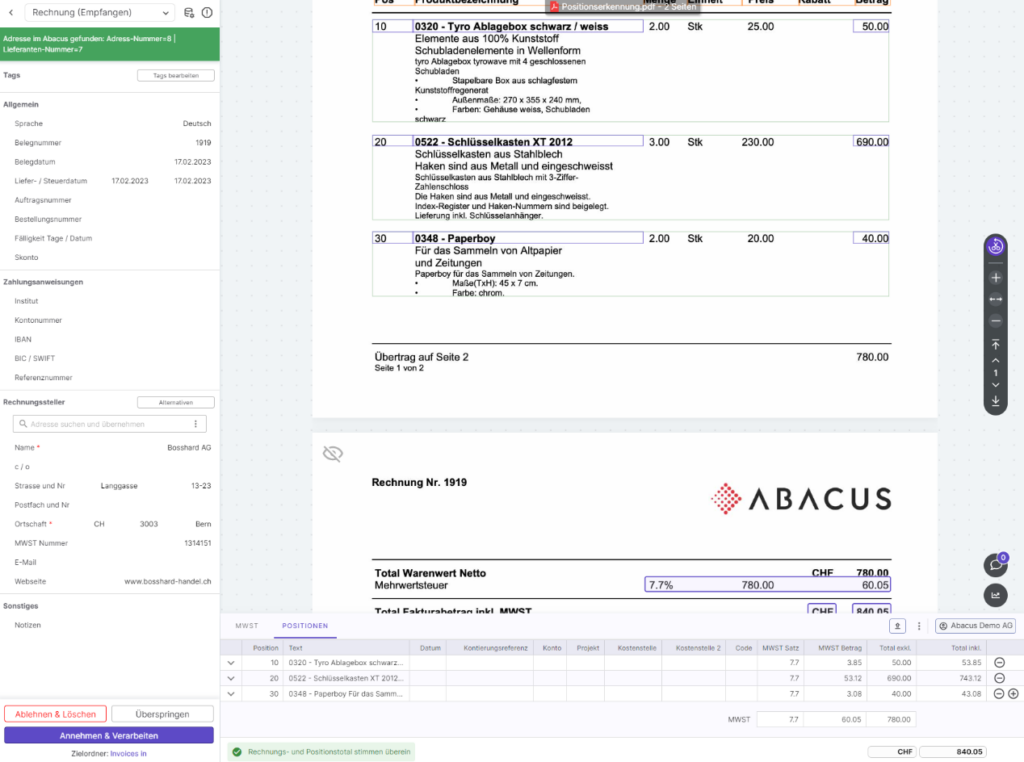
Die Erkennung der Positionen meldet dem User, wenn das Rechnungs- und Positionstotal nicht übereinstimmen. Dem User stehen dann zwei Möglichkeiten zur Verfügung.
- Entweder wird das neue Total übernommen
- Oder es kann eine Position mit der Differenz erstellt werden

Wird manuell eine Position erstellt, werden die Beträge auf der Position automatisch berechnet. Zum Beispiel soll eine zusätzlich Position mit einem Betrag von CHF 20.00 exkl. MWST mit einem Satz von 7.7% erstellt werden. Das Positionstotal (Betrag inkl. MWST) und die Mehrwertsteuer werden aufgrund der Angaben berechnet.
Aktivierung
Die Positionserkennung muss pro Box in den DeepO-Einstellungen abonniert werden. Voraussetzung zur Aktivierung ist mindestens ein Compact Abo.
- Absprung in DeepO-Einstellungen
- Register „Box Einstellungen“ öffnen
- Seite „Positionen“ öffnen
- „Jetzt aktivieren“ anklicken
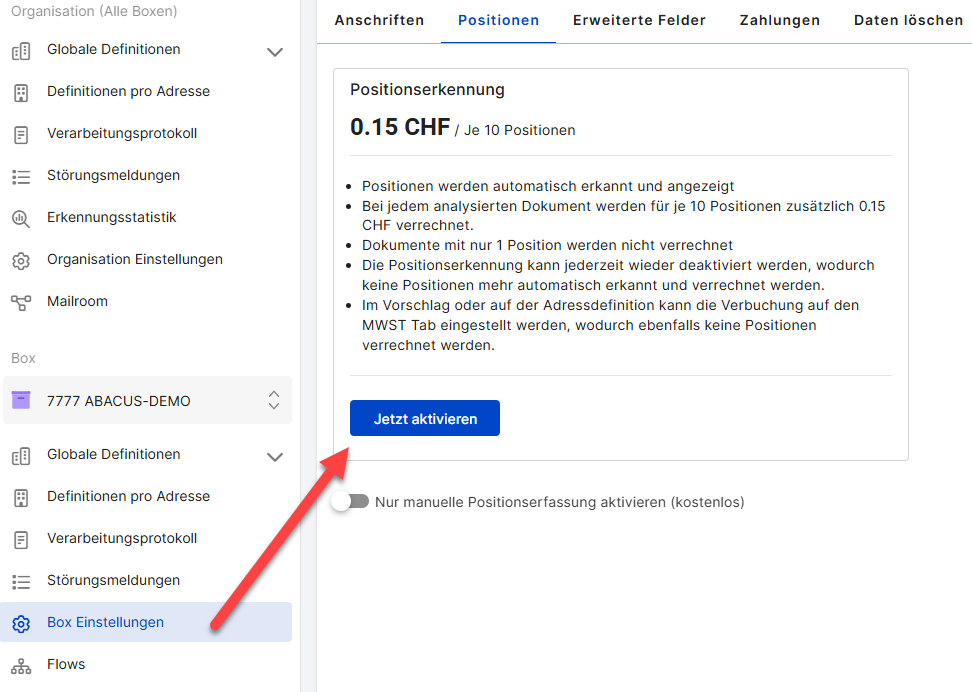
Hat dies Ihre Frage beantwortet?
Verwandte Beiträge
Umschaltung MWST- und Positions-Tab pro Lieferant im DeepO Editor
Im DeepO Editor kann pro Lieferant eingestellt werden, ob beim Öffnen der Rechnung in der DeepBox Inbox der MWST-Tab oder der Positions-Tab standardmässig erscheint. Es gibt ...
DeepO trainieren
In der DeepBox können alle Felder manuell abgefüllt werden. Mithilfe der Funktion „DeepO trainieren“ kann die Abfüllung der Felder automatisiert werden. Aktivierung ...
DeepO Erkennungsverhalten
Adresserkennung Für die Erkennung der Adressen gibt es einige Faktoren, welche für DeepO höher gewichtet sind.Zum Beispiel werden Daten aus einem QR Code oder ZUGFeRD bevorzugt ...

